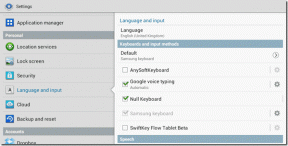Windows でインテル UHD グラフィックス 630 ドライバーをダウンロードする方法 – TechCult
その他 / / September 14, 2023
Windows PC のグラフィックス パフォーマンスは、全体的なコンピューティング エクスペリエンスにとって不可欠です。 優れたグラフィックスを確保するには、インテル UHD グラフィックス 630 などの最高のグラフィックス ドライバーが必要です。 グラフィックス カードの可能性を最大限に引き出し、ビジュアルとシステムの安定性を向上させます。 この記事では、Windows 11 PC にインテル UHD グラフィックス 630 ドライバーをダウンロードしてインストールする方法を説明します。

目次
Windows でインテル UHD グラフィックス 630 ドライバーをダウンロードする方法
グラフィックス ドライバーは、グラフィックス パフォーマンスの最適化、ソフトウェアとの互換性の確保、必要なアップデートとバグ修正の提供に不可欠です。 Intel UHD グラフィックス 630 統合グラフィックス カードをお持ちで、それを Windows 11 用に最適化したい場合は、Intel UHD グラフィックス 630 ドライバーの更新が必要になる場合があります。 インテル UHD グラフィックスで Windows 11 を実行できるのは、インテルが新しいオペレーティング システムで適切に動作し、パフォーマンスを向上させるためにグラフィックス ドライバーを定期的に更新しているためです。
次のセクションでは、グラフィック カード ドライバーをダウンロードする最も簡単な方法を説明しました。 好きな方法を試すことができます。何らかの理由でうまくいかない場合は、他の方法もあることを忘れないでください。
素早い回答
インテル UHD グラフィックス 630 ドライバーをダウンロードするには、次の手順に従います。
1. を押します。 Windows + X キー そして選択します デバイスマネージャ.
2. ダブルクリック ディスプレイアダプター そして右クリックします インテル UHD グラフィックス 630.
3. 選ぶ ドライバーを更新する そしてクリックしてください ドライバーを自動的に検索します.
アップデートが利用可能な場合は、ダウンロードしてインストールします。
方法 1: Windows Update 経由
Windows Update には、ドライバーの更新プログラムが含まれることがよくあります。 グラフィックスカード、ハードウェアがオペレーティング システムで最適に動作することを確認します。 これは、Intel グラフィックス ドライバーを更新する最初の方法です。
1. を開きます スタートメニュー そして検索してください アップデートを確認.
![[スタート] メニューを開き、[アップデートの確認] を検索します。](/f/167c7812602c657036abafb2f85cd723.png)
2. アップデートが利用可能な場合は、 ダウンロードとインストール全て オプション。
注記:映っていても アップデートを確認をクリックして、システムが最新の状態であることを確認します。
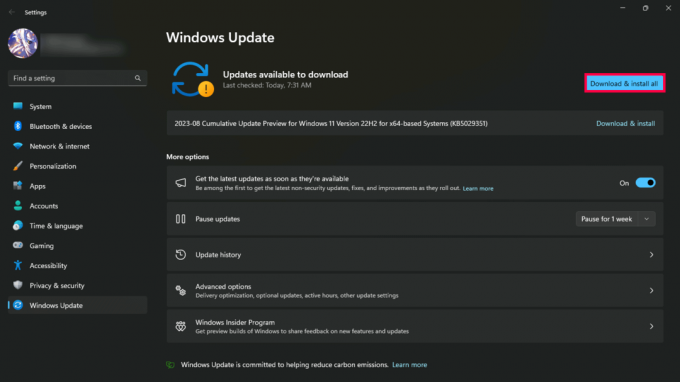
3. アップデートをインストールした後は、次のことが重要です 再起動 変更を効果的に適用するには、コンピューターにアクセスしてください。
こちらもお読みください: Windows 10 でインテル HD グラフィックス 4600 ドライバーをダウンロードする方法
方法 2: デバイス マネージャーを使用する
Windows Update が最新のドライバーを自動的に検出してインストールしない場合は、デバイス マネージャーを使用してインテル UHD グラフィックス 630 ドライバーを更新できます。 続行方法は次のとおりです。
1. プレス Windows + X キー そして選択してください デバイスマネージャ.

2. ダブルクリックしてください ディスプレイアダプター.
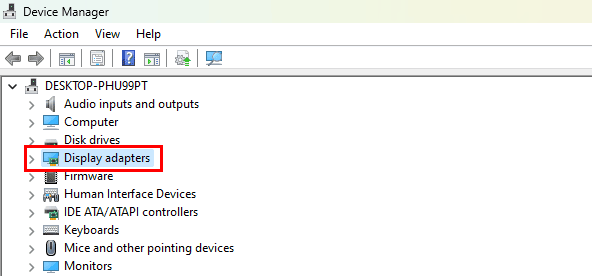
3. を右クリックします インテル UHD グラフィックス 630 そして選択します ドライバーを更新する.
![[インテル UHD グラフィックス 630] を右クリックし、[ドライバーの更新] を選択します。](/f/b3978e2c2c6b5bda269992c09f17c134.png)
4. 選ぶ ドライバーを自動的に検索します.
注記: アップデートが利用可能な場合は、自動的にダウンロードしてインストールします。
方法 3: インテル DSA ツールを使用する
Intel Driver & Support Assistant (DSA) は、Intel が提供する公式ツールです。 このツールはハードウェアを自動的に検出し、最新のドライバーのアップデートを確認します。 これにより、手動で検索する必要がなくなり、特定のシステム構成に最も関連性の高い更新が確実に表示されます。
インテル DSA ツールを使用してインテル UHD グラフィックス 630 ドライバーのダウンロードとインストールを続行する方法は次のとおりです。
1. 訪問 インテル® ドライバー & サポート・アシスタントのページ ブラウザ上で をクリックしてインテル DSA ツールをダウンロードします。
2. クリック ダウンロード中、示されているように。
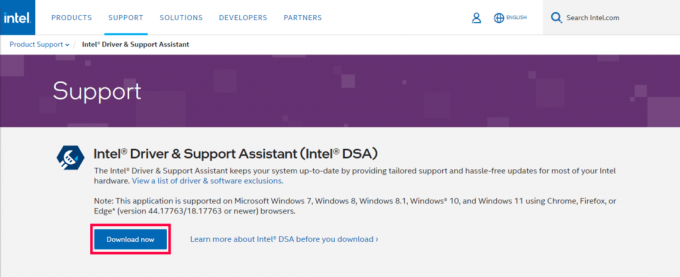
3. をダブルクリックします。 ダウンロードした.exeファイル そして、に従ってください 画面上のプロンプト ソフトウェアをインストールします。
4. 再起動 パソコン。
5. を起動します。 インテル DSA アプリケーションをクリックすると、ブラウザにリダイレクトされます。
6. 利用可能なドライバー アップデートから、 インテル UHD グラフィックス 630 ドライバー.
こちらもお読みください: グラフィックドライバーをリセットすると何が行われるか
インテル UHD をアップデートする方法 グラフィックス630ドライバー?
を読んでフォローできます。 上記の方法 最新バージョンのドライバーをダウンロードして、インテル UHD グラフィックス 630 ドライバーを更新します。
これらの方法に従って、次の方法をうまく学習できたことを願っています。 インテル UHD グラフィックス 630 ドライバーをダウンロードする Windows 11 PC 用。 これは、システム上の互換性、パフォーマンス、および全体的なグラフィックス エクスペリエンスを向上させるのに役立ちます。 さらにご質問やご提案がございましたら、お気軽にコメント欄にご記入ください。 また、有益な記事については、引き続き Web サイトをご覧ください。
Pete は TechCult のシニア スタッフ ライターです。 ピートはテクノロジー全般が大好きで、根っからの DIY 愛好家でもあります。 彼は、インターネット上でハウツー、機能、テクノロジー ガイドを執筆してきた 10 年の経験があります。